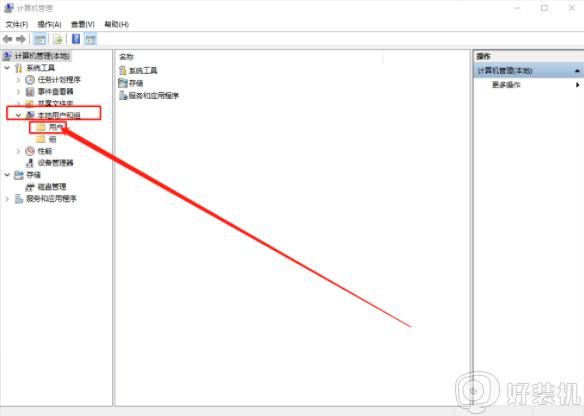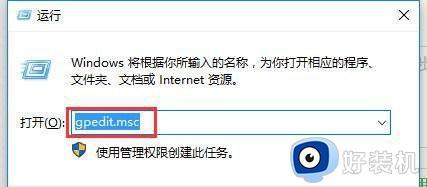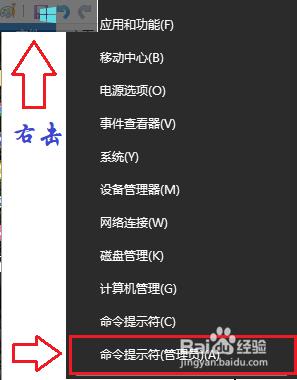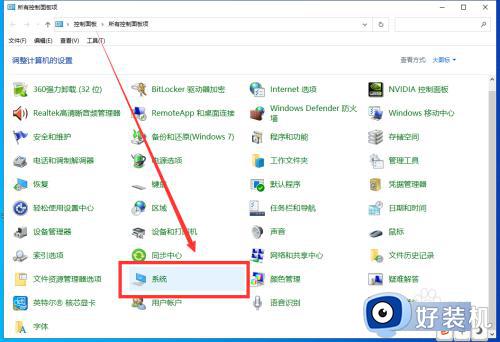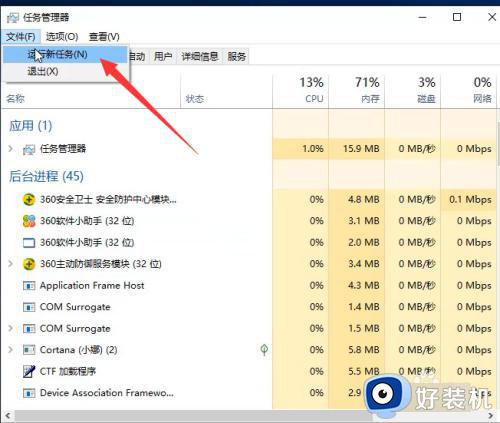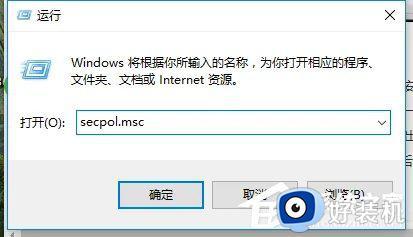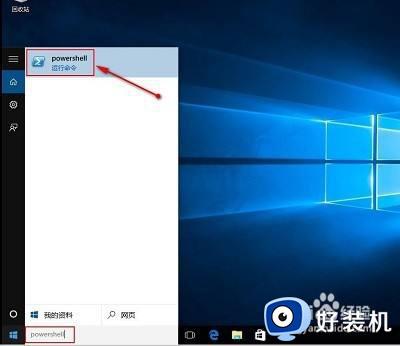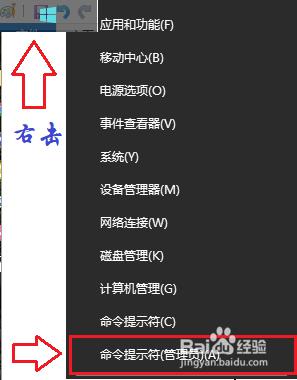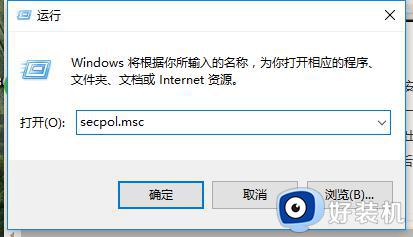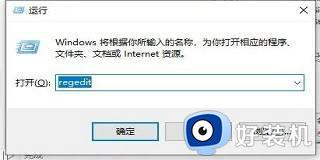win10内置应用无法打开的修复方法 win10打不开内置应用怎么处理
时间:2023-08-21 15:12:20作者:zheng
在win10电脑中我们可以安装各种第三方软件使用,而win10电脑中也有很多的内置应用让我们使用,但是有些用户在尝试打开win10电脑的内置应用时电脑却提示无法打开这个应用,请与管理员联系,今天小编就教大家win10内置应用无法打开的修复方法,如果你刚好遇到这个问题,跟着小编一起来操作吧。
推荐下载:windows10 32位镜像
方法如下:
1、找出命令提示符(管理员),右击"开始(windows)"
如果是上面那个没有管理员的命令提示符会提示没权限
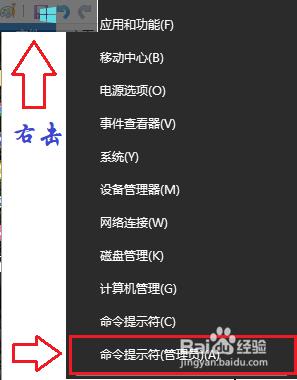
2、输入【PowerShell】回车,
再输入【Get-AppXPackage -AllUsers | Foreach {Add-AppxPackage -DisableDevelopmentMode -Register "$($_.InstallLocation)AppXManifest.xml"}】回车。
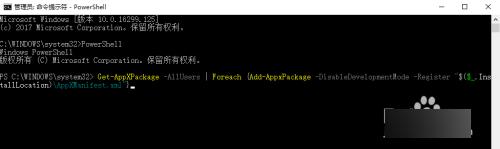
3、等一会
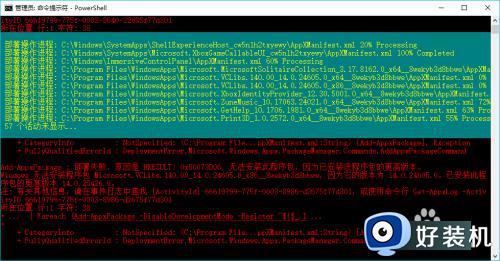
4、“照片”又可以打开了

以上就是win10内置应用无法打开的修复方法的全部内容,如果有遇到这种情况,那么你就可以根据小编的操作来进行解决,非常的简单快速,一步到位。